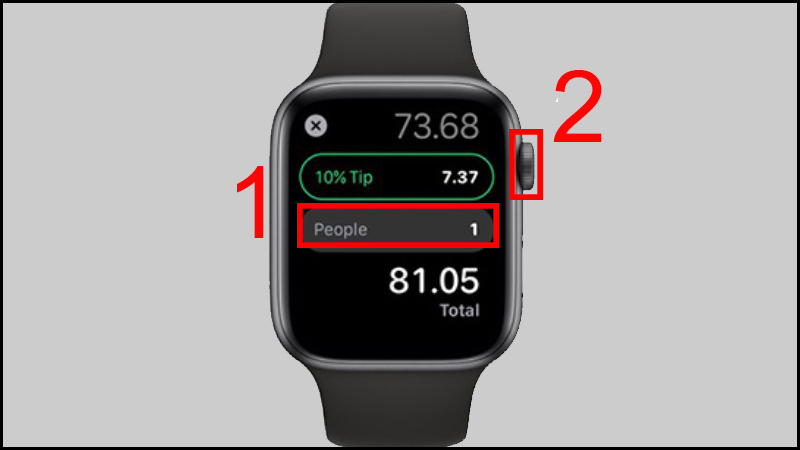Hướng dẫn cách sử dụng ứng dụng máy tính trên iPhone chi tiết – https://dichvubachkhoa.vn
Ứng dụng máy tính trên iPhone không chỉ đơn thuần cộng trừ như bạn sử dụng mà nó còn ẩn chứa rất nhiều tính năng thú vị để bạn khám phá và sử dụng. Trong bài viết này, chúng mình sẽ hướng dẫn các bạn cách sử dụng ứng dụng máy tính trên iPhone thật chi tiết. Cùng xem nhé!
1. Vuốt để xóa số trên máy tính
Bạn vô tình bấm nhầm số, thay vì nhấn nút C để bắt đầu bấm lại thì bạn có thể vuốt màn hình sang trái hoặc sang phải, ứng dụng sẽ tự động xóa mục số bạn mới nhập gần nhất để bạn có thể nhập tiếp tục phép tính.
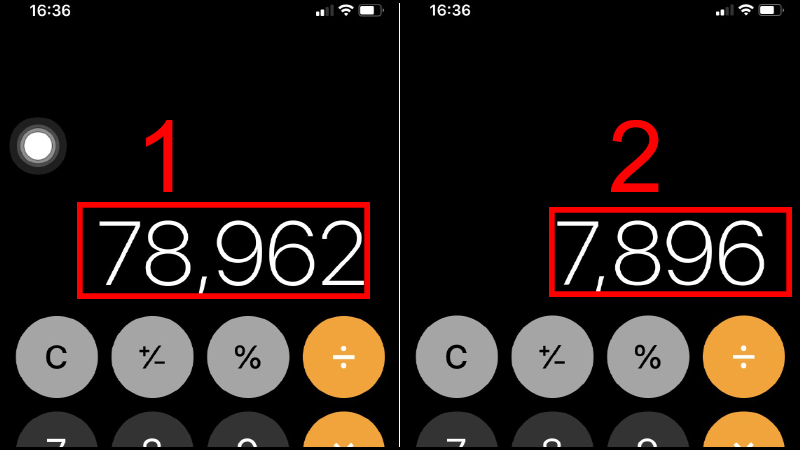
2. Mở rộng máy tính
Để có thể sử dụng để tính những phép toán logarit, căn bậc hai, lượng giác và cả các phương trình toán học nâng cao, bạn cần mở rộng máy tính.
Bước 1: Bạn hãy nhấn vào nút Home trên màn hình > Nhấn vào biểu tượng xoay màn hình nếu bạn chưa kích hoạt chế độ này.
Bạn đang đọc: Hướng dẫn cách sử dụng ứng dụng máy tính trên iPhone chi tiết – https://dichvubachkhoa.vn
Bước 2: Ứng dụng máy tính mở rộng sẽ được mở ra ở chế độ này.
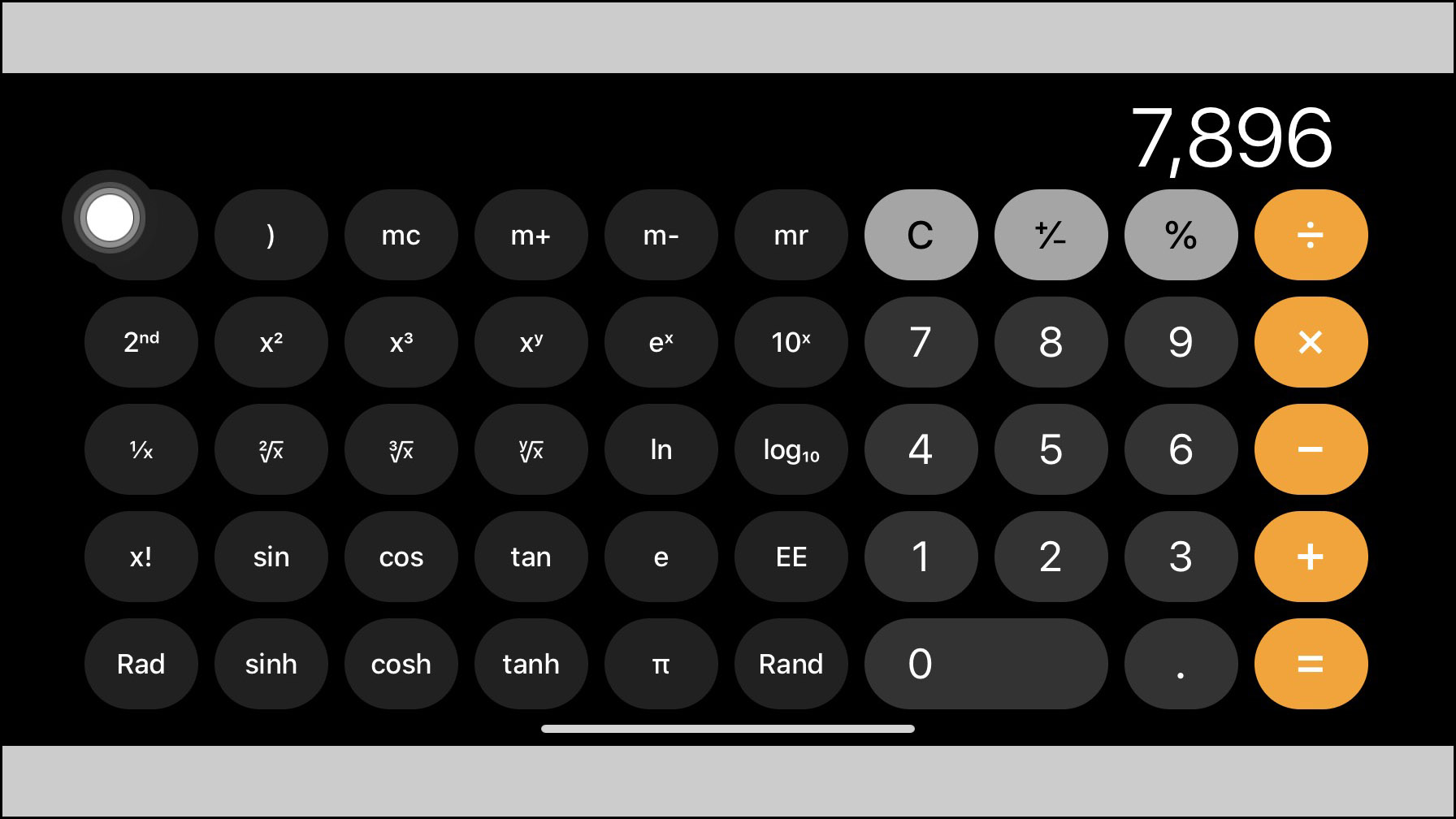
3. Sao chép và dán kết quả
Để sao chép kết quả tính toán và cần gửi cho người khác bạn hãy nhấn giữ vào các con số rồi chọn Sao chép. Như vậy, muốn gửi kết quả này đi đâu bạn chỉ cần dán vào đó là được.

5. Tính toán trực tiếp trên thanh tìm kiếm
Tại thanh tìm kiếm trên màn hình chính, bạn nhập công thức cần tính > Điện thoại sẽ tự động hiện kết quả.
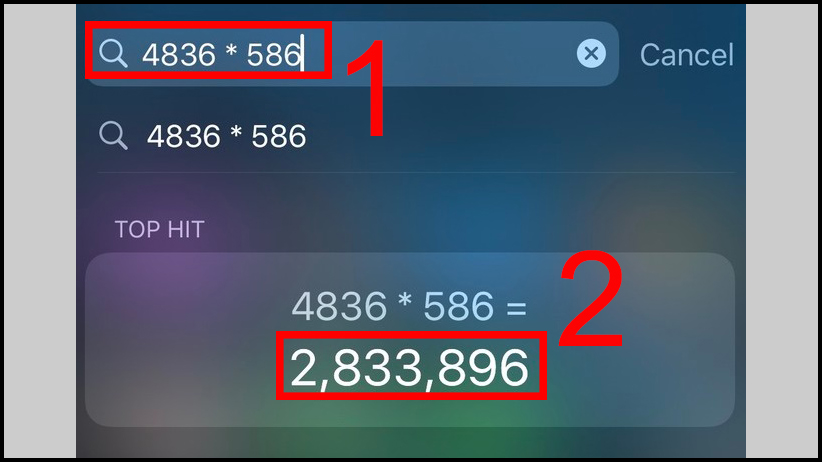
6. Chức năng tính tiền TIP và chia hóa đơn trên Apple Watch
Bước 1: Mở ứng dụng máy tính trên Apple Watch > Nhập tổng tiền hóa đơn.
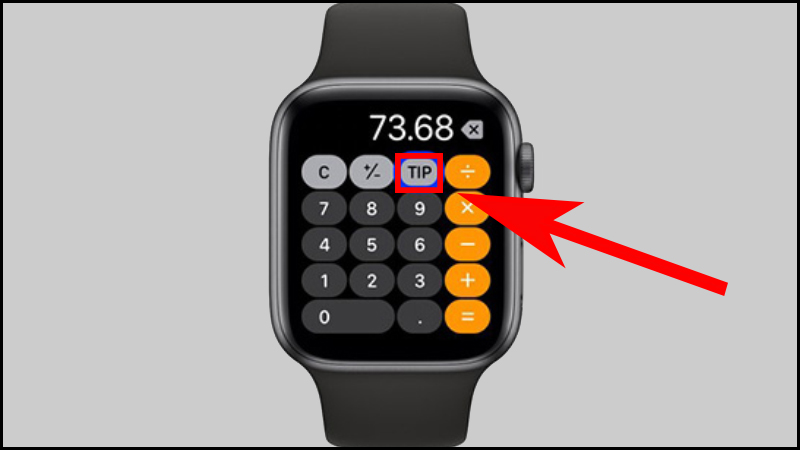
Bước 3: Khi phần TIP đã bật xanh > Xoay nút điều khiển để thay đổi giá trị.
Xem thêm: Công nghệ 9 Bài 10 Vẽ sơ đồ lắp đặt